- WebGL-i kasutamine on midagi, mida sisuloojad peavad õppima, eriti kui nad on spetsialiseerunud multimeediaärile.
- Allolev juhend näitab, mida teha, kui teie brauser ei ühildu WebGL-iga.
- Brauserite kohta lisateabe saamiseks külastage meie spetsiaalne brauserikeskus.
- Meie artiklid võivad meeldida ka sisuloojatele Graafiline disain leht samuti.
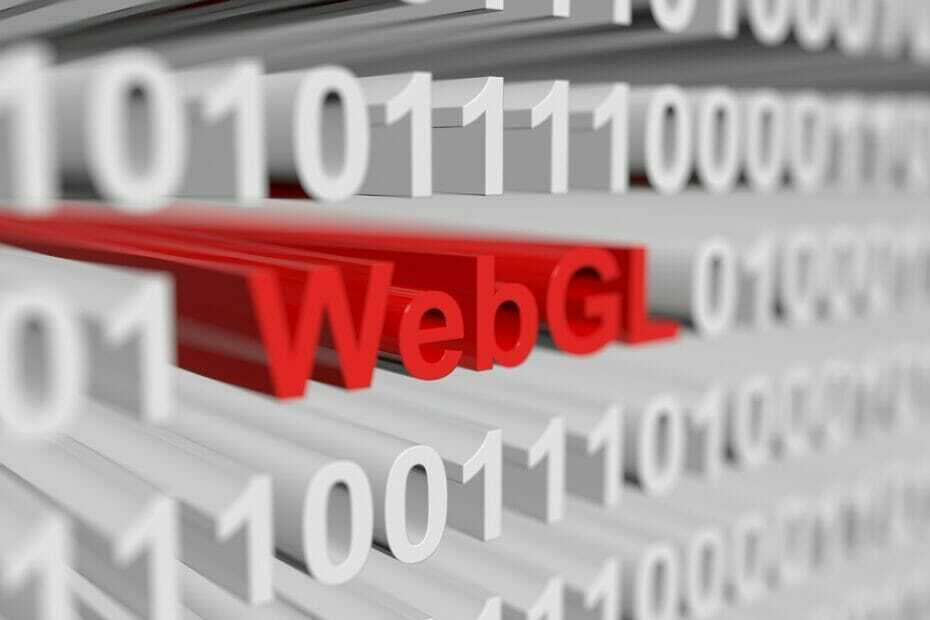
- Lihtne üleviimine: kasutage Opera assistenti väljuvate andmete (nt järjehoidjad, paroolid jne) edastamiseks.
- Ressursikasutuse optimeerimine: teie RAM-mälu kasutatakse tõhusamalt kui teistes brauserites
- Täiustatud privaatsus: tasuta ja piiramatu integreeritud VPN
- Reklaame pole: sisseehitatud reklaamiblokeerija kiirendab lehtede laadimist ja kaitseb andmete kaevandamise eest
- Mängusõbralik: Opera GX on esimene ja parim brauser mängimiseks
- Laadige alla Opera
Kui näete teadet Teie veebibrauser ei ühildu SketchUpi veaga, võite olla kindel, te pole ainuke, kes seda kogeb.
Veateade kuvatakse alati, kui proovite SketchUpi avada brauseris, mis seda ei toeta OpenGL ES 2.0.
Siin on, mida üks kasutaja SketchUpi kogukonna foorumites selle probleemi kohta ütles:
Eelmisel laupäeval kasutasin SketchUp Free'i probleemideta. Eile hakkasin saama brauseriga mitteühilduvaid tõrkeid. Kasutan Internet Explorer 11 operatsioonisüsteemiga Windows 10 Pro. Olen kustutanud ajaloo ja vahemälu, kuid probleem püsib. Kas kellelgi on veel see probleem ja kas sellele on lahendus?
See tõrge näib ilmnevat erinevates brauserites ja süsteemikonfiguratsioonides.
Selle veateate korduv nägemine võib olla äärmiselt masendav. Sel põhjusel uurime tänases artiklis selle probleemi parimaid lahendusi. Lisateabe saamiseks lugege edasi.
Kuidas parandada SketchUpi brauseri vigu
1. Laadige alla ja kasutage mõnda muud toetavat brauserit OpenGL ES 2.0
Kuna SketchUp nõuab, sõltub WebAssemblyst, ei saa kõik brauserid seda rakendust käivitada.
Üks brauser, millel selle tööriistaga probleeme pole, on aga Ooper, kuigi peate teadma, et ka versioonist 42 vanemad versioonid seda ei toeta.
Seda tasub aga teada vaid siis, kui kavatsete vanema versiooni meelega alla laadida.
Allpool toodud link annab teile Opera uusima versiooni ja pärast installimist värskendatakse seda ise, kui Interneti-ühendus on saadaval.
Loo interaktiivsed muusikavideod, mängud, andmete visualiseerimine, kunst, 3D-kujunduskeskkonnad, ruumi 3D-modelleerimine, 3D objektide modelleerimine ja palju muud WebGL-iga selles hämmastavalt kerges, kiires ja kohandatavas brauseris nüüd.

Ooper
Suurepärane veebibrauser, mis pakub palju kasulikke tööriistu, sealhulgas võimalust oma veebilehti salvestada ja printida.
2. Kogu vahemälu ja küpsiste kustutamiseks kasutage küpsiste puhastamise tarkvara
Teine viis SketchUpi probleemi lahendamiseks brauseris hõlmab vahemälu ja kõigi brauseri mällu salvestatud küpsiste eemaldamist.
Võite leida mitmeid kolmanda osapoole tööriistu, mis võivad teie brauseri andmeid eemaldada ja selle veateate potentsiaalselt lahendada.
Me soovitame CCleanerolla kõige ühilduvam käepärane tööriist, mis suudab teie arvutist küpsiseid otsida ja need kõik korraga kustutada, säästes teid seda tegemast iga brauseri jaoks eraldi.
Lisaks võite lubada brauseri automaatse puhastusfunktsiooni, et brauseri faile automaatselt puhastada Nutikas puhastus tuvastab, et üks teie veebibrauseritest on suletud, avaneb see hüpikaken küpsiste puhastamiseks.
See teade ilmub pärast seda, kui CCleaner on veebibrauseri puhastanud ja näitab arvutis säästetud ruumi. See on kasulik alati, kui teil pole aega ega energiat arvutis ja brauseris SketchUpi salvestatud küpsiste ja vahemälu käsitsi kustutamiseks.
Seetõttu peate brauseri teabe (nt küpsised) kustutamiseks ja süsteemi jõudluse parandamiseks kasutama parimad küpsiste puhastamise tööriistad Windowsi arvutite jaoks.
Tänases parandusartiklis uurisime mõningaid levinumaid meetodeid, kuidas lahendada teie veebibrauser, mis ei ühildu SketchUpi tõrketeatega.
Loodame, et selles loendis esitatud meetodid aitasid teil ilma vigadeta SketchUpi kasutamise juurde tagasi pöörduda.
Andke meile julgelt teada, kas see juhend aitas teil probleemi lahendada. Saate seda teha, kasutades lihtsalt allpool olevat kommentaaride jaotist.
 Kas teil on endiselt probleeme?Parandage need selle tööriistaga:
Kas teil on endiselt probleeme?Parandage need selle tööriistaga:
- Laadige alla see PC Repair Tool hinnatud saidil TrustPilot.com suurepäraseks (allalaadimine algab sellelt lehelt).
- Klõpsake Alusta skannimist et leida Windowsi probleeme, mis võivad arvutiprobleeme põhjustada.
- Klõpsake Parandage kõik Patenteeritud tehnoloogiatega seotud probleemide lahendamiseks (Eksklusiivne allahindlus meie lugejatele).
Restoro on alla laadinud 0 lugejad sel kuul.



![Videot ei saa esitada Veakood: 102630 [Paranda]](/f/255b1f0f727bcc21b6b62e66d864e7f6.png?width=300&height=460)